Pengeditan gambar sering kali bisa menjadi tugas yang memakan waktu dan menantang, terutama dalam fotografi pernikahan, dimana emosi dan suasana harus tertangkap dengan sempurna. Memilih foto terbaik hanya merupakan langkah pertama; pengeditan selanjutnya sangat penting untuk menekankan kekhidmatan dan keindahan momen istimewa ini. Di sini aku akan menunjukkan bagaimana cara mengedit foto pernikahan dengan efisien.
Temuan Utama
Anda dapat mengedit foto pernikahan Anda dengan efisien melalui langkah-langkah berikut:
- Gunakan pengeditan standar untuk dengan cepat mencapai tampilan yang konsisten.
- Sinkronkan langkah-langkah pengeditan untuk beberapa gambar, untuk menghemat waktu.
- Perhatikan khususnya pada pencahayaan dan keseimbangan warna putih, untuk memastikan warna alami.
Panduan Langkah Demi Langkah
1. Lakukan Pengeditan Dasar
Sebelum mengedit gambar Anda dengan detail, penting untuk melakukan pengeditan dasar. Mulailah dengan sedikit memperendahkan cahaya. Anda dapat mengatur cahaya misalnya pada -50. Sementara itu, tinggikan bayangan, di mana Anda harus bekerja dengan +40 di sini. Ini akan membuat gambar terlihat seimbang.
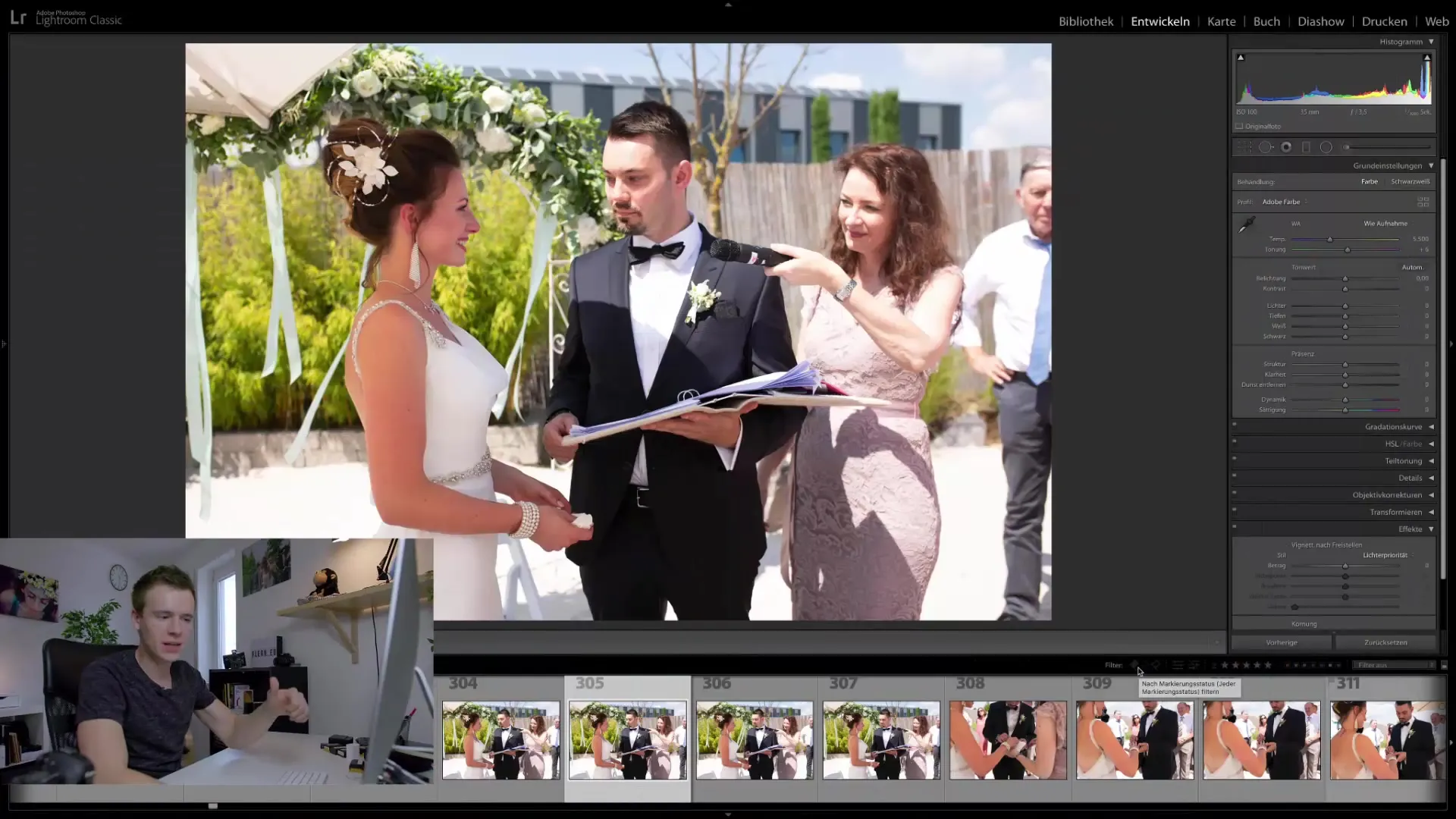
Turunkan sedikit nilai putih dan sesuaikan nilai hitam. Langkah-langkah ini membentuk dasar pengeditan gambar Anda.
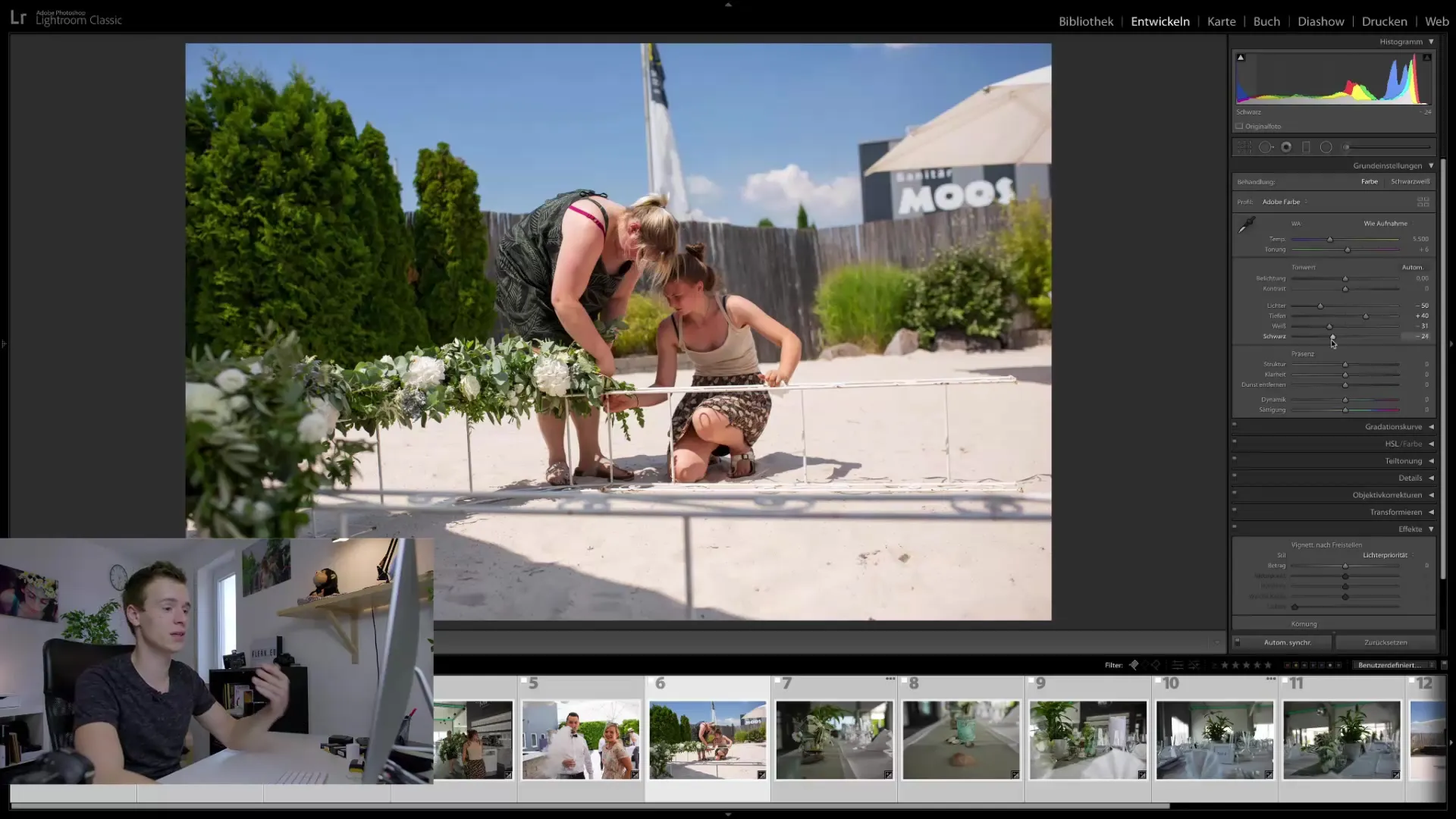
2. Memanfaatkan Fungsi Sinkronisasi
Salah satu keunggulan besar dari Lightroom adalah kemampuannya untuk menyinkronkan langkah-langkah pengeditan. Saat Anda membuat penyesuaian pertama, tandai semua gambar yang ingin Anda edit, dan aktifkan sinkronisasi otomatis. Contoh berikut menjelaskan bagaimana Anda dapat mengedit semua gambar secara bersamaan, sehingga menghemat waktu tanpa mengorbankan kualitas.
3. Memperjelas Gambar
Langkah lain dalam pengeditan gambar adalah memperjelas. Anda harus mengatur pengaturan ketajaman sekitar 80 hingga 90, dengan masker sebesar 0,7. Nilai-nilai ini membantu menonjolkan detail-detail foto tanpa terlihat tidak alami.
4. Koreksi Lensa dan Aberrasi Kromatik
Kemudian lanjutkan ke koreksi lensa dan aktifkan penghapusan aberrasi kromatik. Jenis kesalahan ini sering terjadi pada gambar yang diambil dalam backlit dan terlihat dalam bentuk tepi berwarna pada gambar yang mengganggu. Menghilangkan aberrasi ini akan menghasilkan foto yang lebih jernih dan profesional.
5. Menyesuaikan Pencahayaan
Jika Anda sudah mengatur pengaturan dasar, periksa setiap gambar dan sesuaikan pencahayaan. Anda dapat dengan mudah melakukannya dengan tombol pagar dan tombol plus-minus, untuk sedikit memperbaiki pencahayaan.
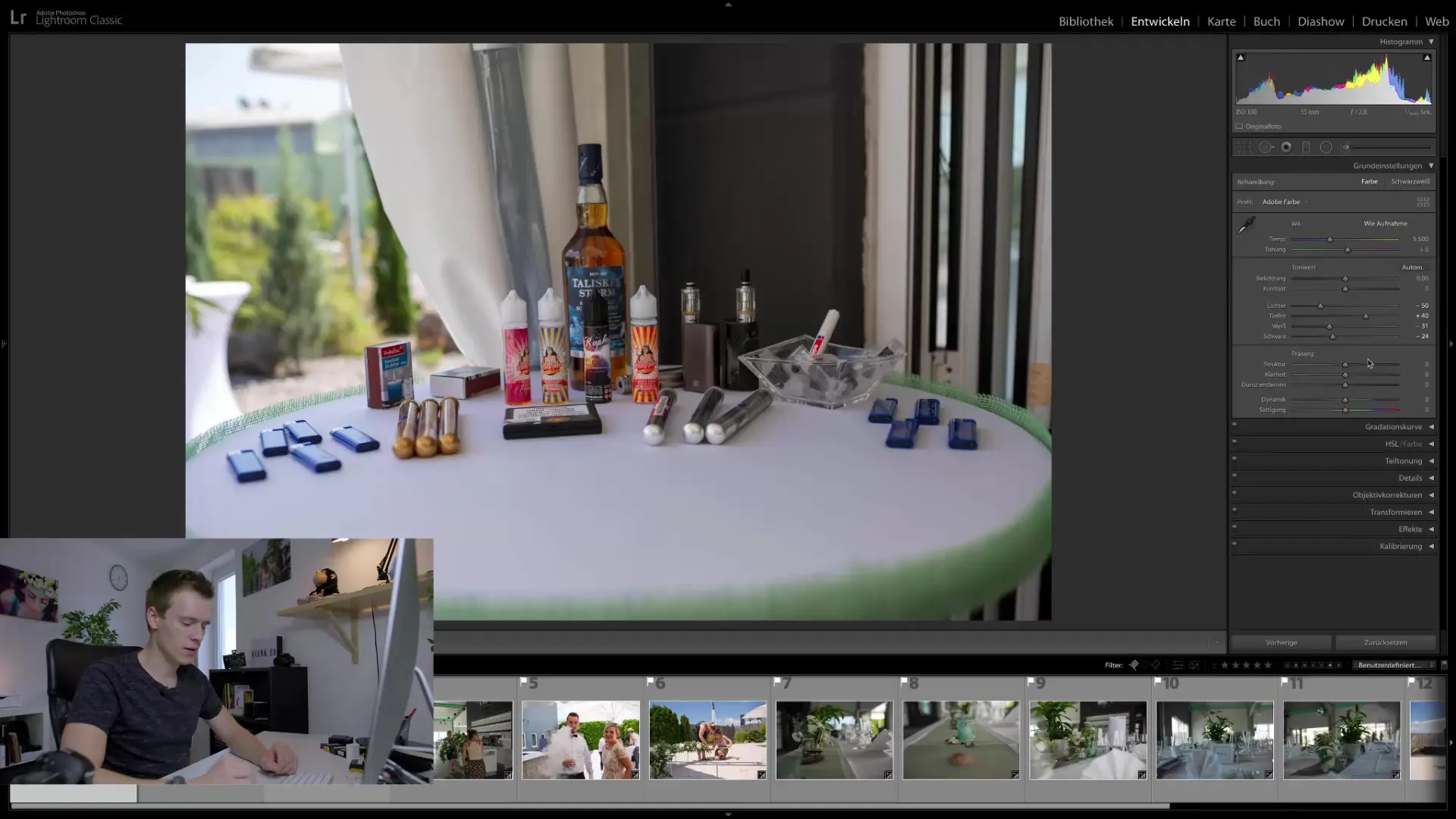
Seiring berjalannya waktu, Anda akan mendapatkan perasaan yang baik tentang seberapa banyak pencahayaan yang diperlukan untuk menemukan keseimbangan yang sempurna.
6. Mengoptimalkan Keseimbangan Warna Putih
Keseimbangan warna putih adalah salah satu langkah paling penting dalam pengeditan gambar. Seringkali terlalu hijau atau memiliki gegar warna lain. Untuk memperbaikinya, Anda dapat meningkatkan bagian magenta dengan tombol panah. Ini akan meningkatkan keseluruhan pewarnaan dan membuat gambar terlihat lebih alami.
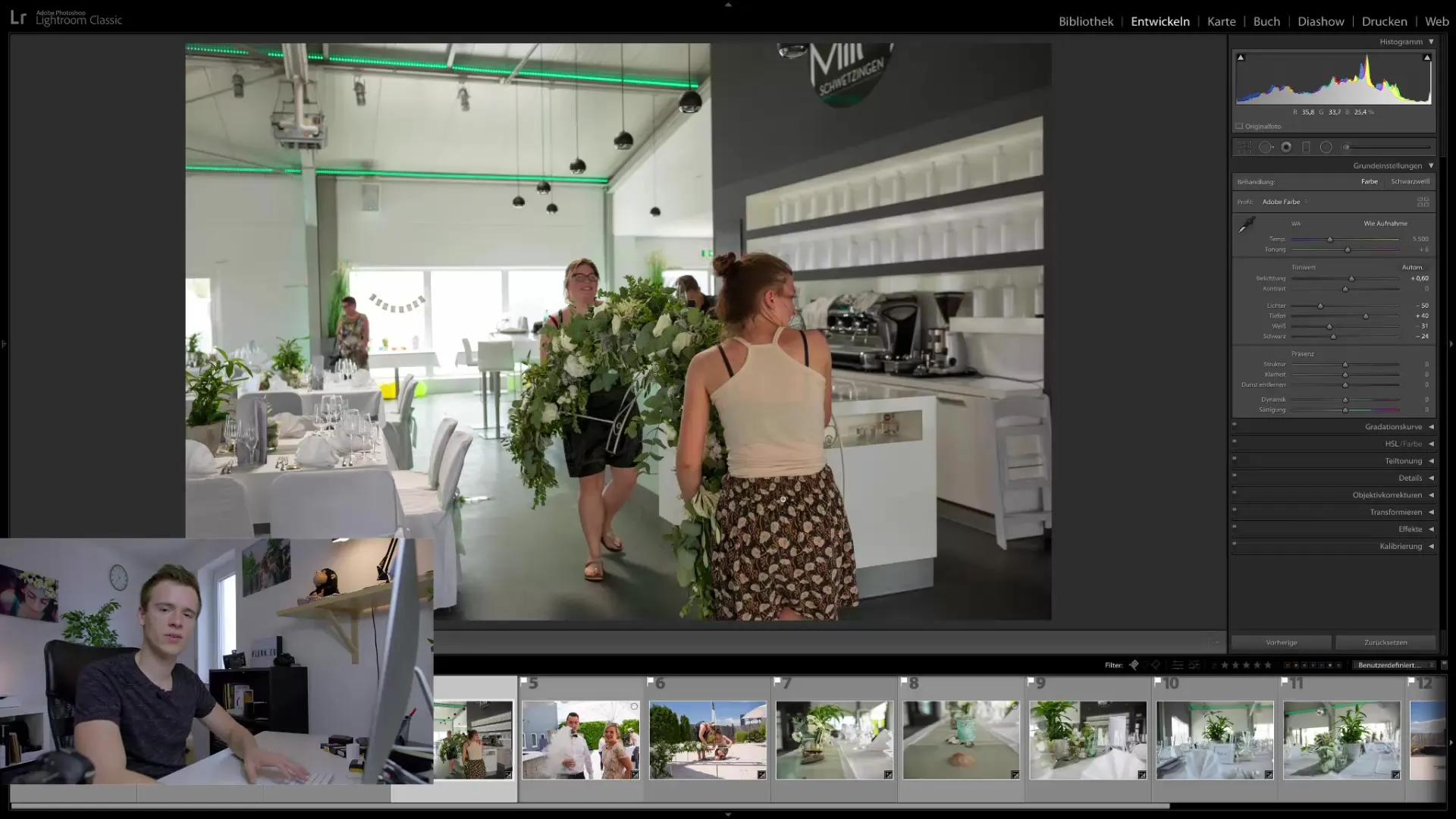
Jika Anda melihat bahwa beberapa gambar diambil dalam situasi cahaya yang sama, tandai dan sesuaikan keseimbangan putih secara bersamaan. Ini akan memastikan keharmonisan gambar.
7. Transformasi dan Pemotongan
Salah satu masalah umum dalam foto adalah bahwa mereka tidak fotografi secara lurus. Di sini Anda dapat menggunakan fungsi transformasi. Pemotongan otomatis akan memastikan bahwa gambar lurus, yang sangat penting untuk hasil akhir yang profesional.
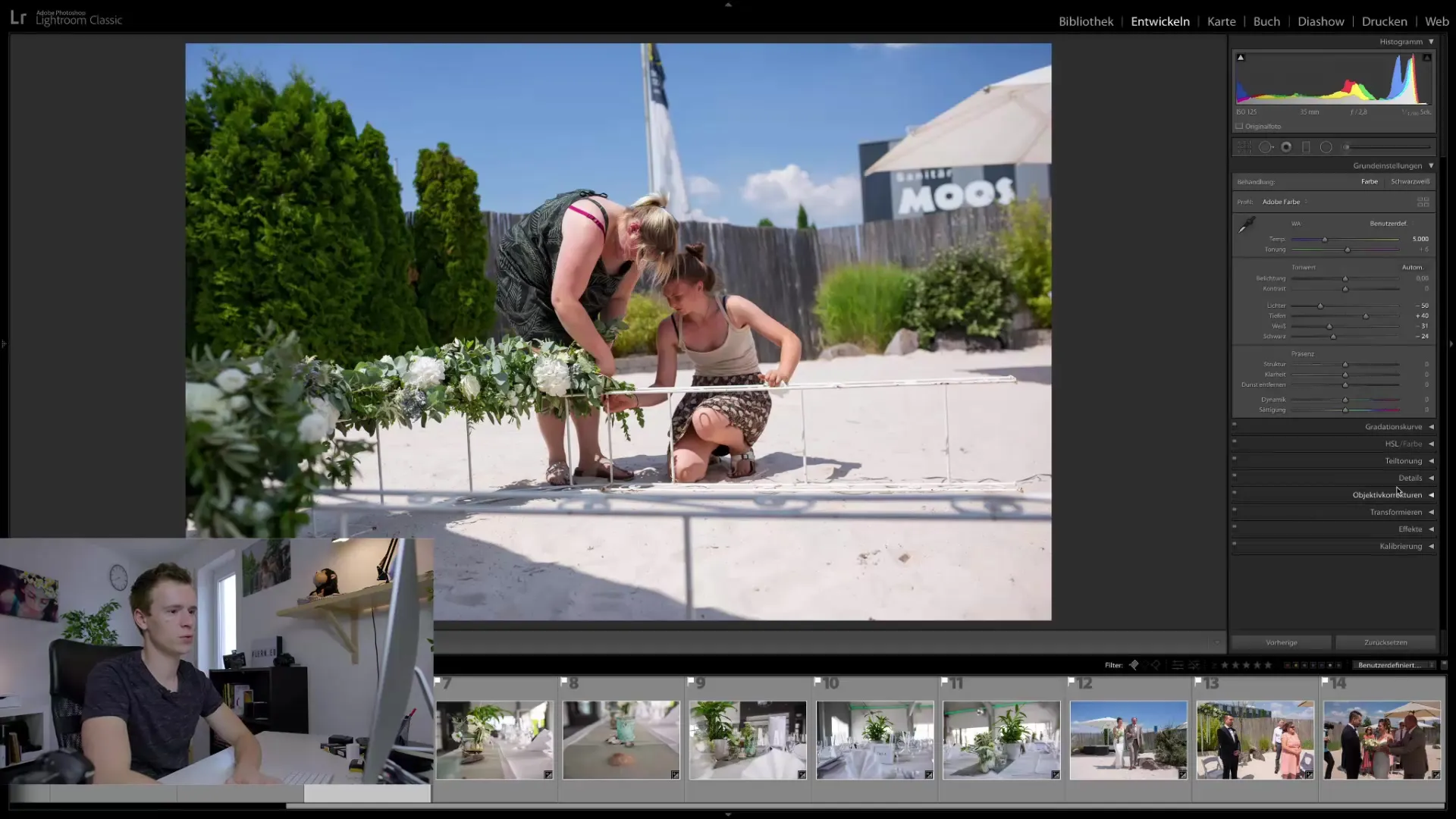
Untuk penyesuaian kecil, Anda juga dapat melakukan pemotongan secara manual untuk memperbaiki komposisi gambar.
8. Detail Akhir dan Ekspor
Sebelum memulai ekspor, periksa setiap foto untuk elemen yang mengganggu yang dapat diedit nanti jika diperlukan. Untuk retusan besar atau penghapusan objek yang tidak diinginkan, kamu dapat menggunakan perangkat lunak seperti Photoshop. Namun, foto tetap autentik dan tidak terpengaruh.
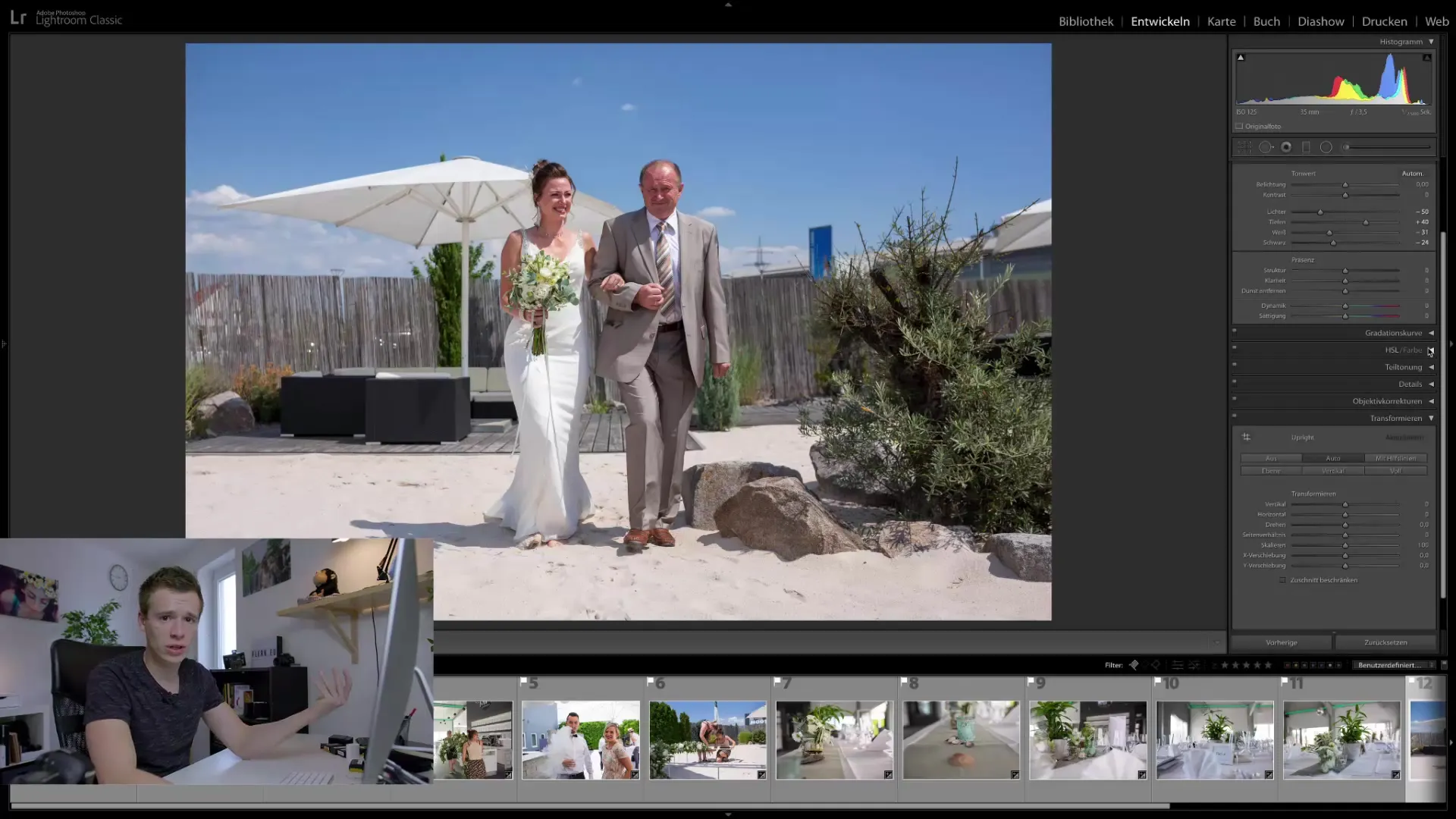
Rangkuman
Untuk membuat proses pemilihan dan pengeditan foto pernikahan lebih efisien, penting untuk mengikuti langkah-langkah yang jelas. Mulailah dengan pengeditan dasar, gunakan sinkronisasi untuk beberapa foto, optimalkan ketajaman, eksposur, dan keseimbangan warna, lakukan koreksi gambar, sebelum menyelesaikan semuanya dan mengekspor foto-foto.
Pertanyaan yang Sering Diajukan
Apa pengaturan terpenting dalam pengeditan foto?Pencahayaan dan keseimbangan warna sangat penting untuk pengeditan foto yang berhasil.
Bagaimana cara menyinkronkan pengeditan untuk beberapa foto?Gunakan Sinkronisasi Otomatis dalam langkah-langkah pengeditan lainnya.
Bagaimana cara mengoptimalkan ketajaman foto saya?Atur tingkat ketajaman sekitar 80 hingga 90 dengan masker 0,7.
Apa yang dapat saya lakukan jika sebuah foto memiliki area yang terlalu gelap?Terangkan pencahayaan dan sesuaikan kedalaman serta terang secara bersamaan.
Program apa yang sebaiknya saya gunakan untuk pengeditan foto yang mendetail?Lightroom ideal untuk pengeditan dasar, sementara Photoshop disarankan untuk retusan yang lebih kompleks.


